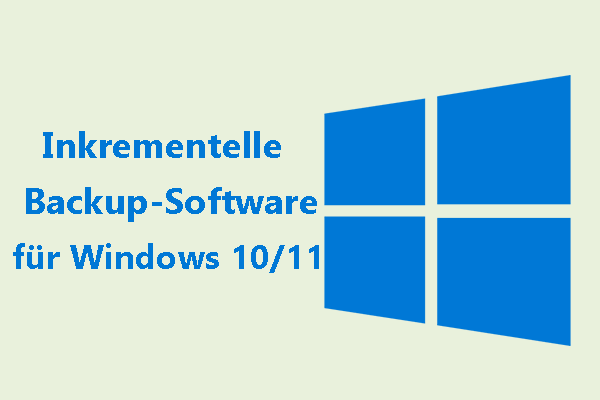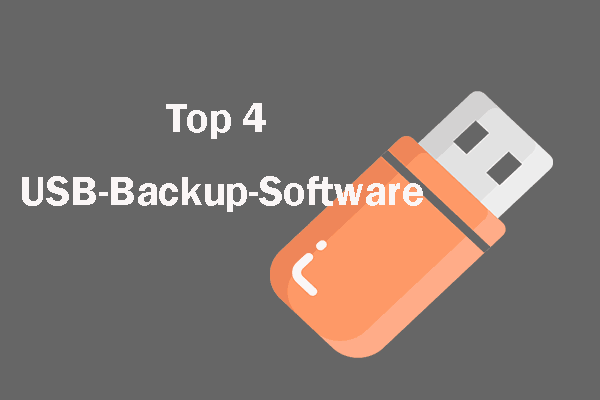Wie kann man eine Festplatte ghosten? Was ist die beste Möglichkeit, eine Festplatte zu ghosten? In diesem Beitrag zeigt Ihnen MiniTool zwei bewährte Methoden, mit denen Sie problemlos eine Festplatte ghosten können: ein Ghost-Image erstellen und eine Festplatte klonen. Lesen Sie einfach weiter, um mehr zu erfahren.
Im Allgemeinen kann eine Festplatte aufgrund von Virenangriffen, einem plötzlichen Stromausfall, fehlerhaften Sektoren und aus anderen Gründen ausfallen. Dann gehen Daten unerwartet verloren. Falls die Systemfestplatte schiefgeht, kann es zu einem nicht bootfähigen Windows kommen. Was sollten Sie in diesem Fall tun?
Sie müssen Gegenmaßnahmen rechtzeitig ergreifen, um das Problem zu beheben. Die Problembehandlung kann zeitaufwendig und mühsam sein. Aber alles wird viel einfacher, wenn Sie Ihre Systemfestplatte im Voraus ghosten – Mit dem Ghost-Image können Sie das System und die Daten mit wenigen Klicks wiederherstellen.
Darüber hinaus gilt das Ghosten der Windows-Festplatte auf eine andere Festplatte als eine gute Lösung, wenn Ihre Systemfestplatte alt und klein ist und Sie ein Festplatten-Upgrade durchführen möchten.
Wie kann man eine Festplatte ghosten? Im nächsten Abschnitt finden Sie die genauen Schritte.
Wie kann man eine Festplatte unter Windows 11/10/8/7 ghosten?
Um die Datensicherheit zu gewährleisten, ist es notwendig, eine solide Strategie zum Ghosten der Festplatte zu entwickeln. Wenn es um die Datensicherung geht, gibt es zwei einfache und direkte Methoden. In diesem Abschnitt konzentrieren wir uns hauptsächlich auf eine davon: ein Ghost-Image erstellen.
Wie kann man ein Ghost-Image von Windows 11/10/8/7 erstellen?
Beim Ghost-Image geht es um das Erstellen eines Festplatten-Images. Genauer gesagt: Dabei wird eine vollständige Kopie oder ein vollständiger Snapshot der Festplatteninhalte erstellt, und alle Daten werden in ein Image komprimiert.
In der Tat können Sie mehr als ein Image erstellen und sie auf einer externen Festplatte speichern. Sobald die Festplatte ausfällt oder das System beschädigt wird, können Sie mithilfe der erstellten Image-Datei Ihren Computer in einen korrekten Status zurückversetzen und eine Datenwiederherstellung durchführen.
Wie kann man also eine Festplatte über Festplatten-Images ghosten? Die beste Möglichkeit besteht darin, Image-Backups mit einer professionellen, kostenlosen Ghost-Imaging-Software zu erstellen. Auf dem Markt gibt es zahlreiche hervorragende Programme, die das Ghost-Image einer Festplatte unterstützen. Hier möchten wir Ihnen MiniTool ShadowMaker dringend empfehlen, eines der besten Programme für Ghost-Images. Sie können damit Ihre Festplatte schnell und effektiv ghosten.
Als All-in-One-PC-Backup-Software funktioniert MiniTool ShadowMaker hervorragend unter Windows 11/10/8/7. Sie können diese Software ausführen, um ein Backup-Image des Windows-Betriebssystems, von Dateien, Ordnern, Datenträgern oder Partitionen mühelos erstellen. Diese kostenlose Ghost-Imaging-Software kann Ihre Daten weitgehend schützen.
Sind Sie an MiniTool ShadowMaker interessiert? Dann klicken Sie auf die untenstehende Schaltfläche und laden Sie diese Software sofort herunter! Es gibt eine Testversion, die Sie 30 Tage kostenlos nutzen können.
MiniTool ShadowMaker TrialKlicken zum Download100%Sauber & Sicher
Wie kann man ein Ghost-Image von Windows erstellen? Nachfolgenden finden Sie eine Schritt-für-Schritt-Anleitung:
Schritt 1. Starten Sie nach der Installation MiniTool ShadowMaker und klicken Sie auf Testversion beibehalten, um fortzufahren.
Schritt 2. Auf der Seite Sichern sehen Sie, dass MiniTool ShadowMaker die für den Betrieb von Windows erforderlichen Partitionen standardmäßig auswählt. Da Sie eine Festplatte ghosten möchten, klicken Sie auf QUELLE > Datenträger und Partitionen, wählen Sie einen Datenträger und markieren Sie alle darauf befindlichen Partitionen. Bestätigen Sie Ihre Auswahl mit OK. Hier wählen wir eine Systemfestplatte.
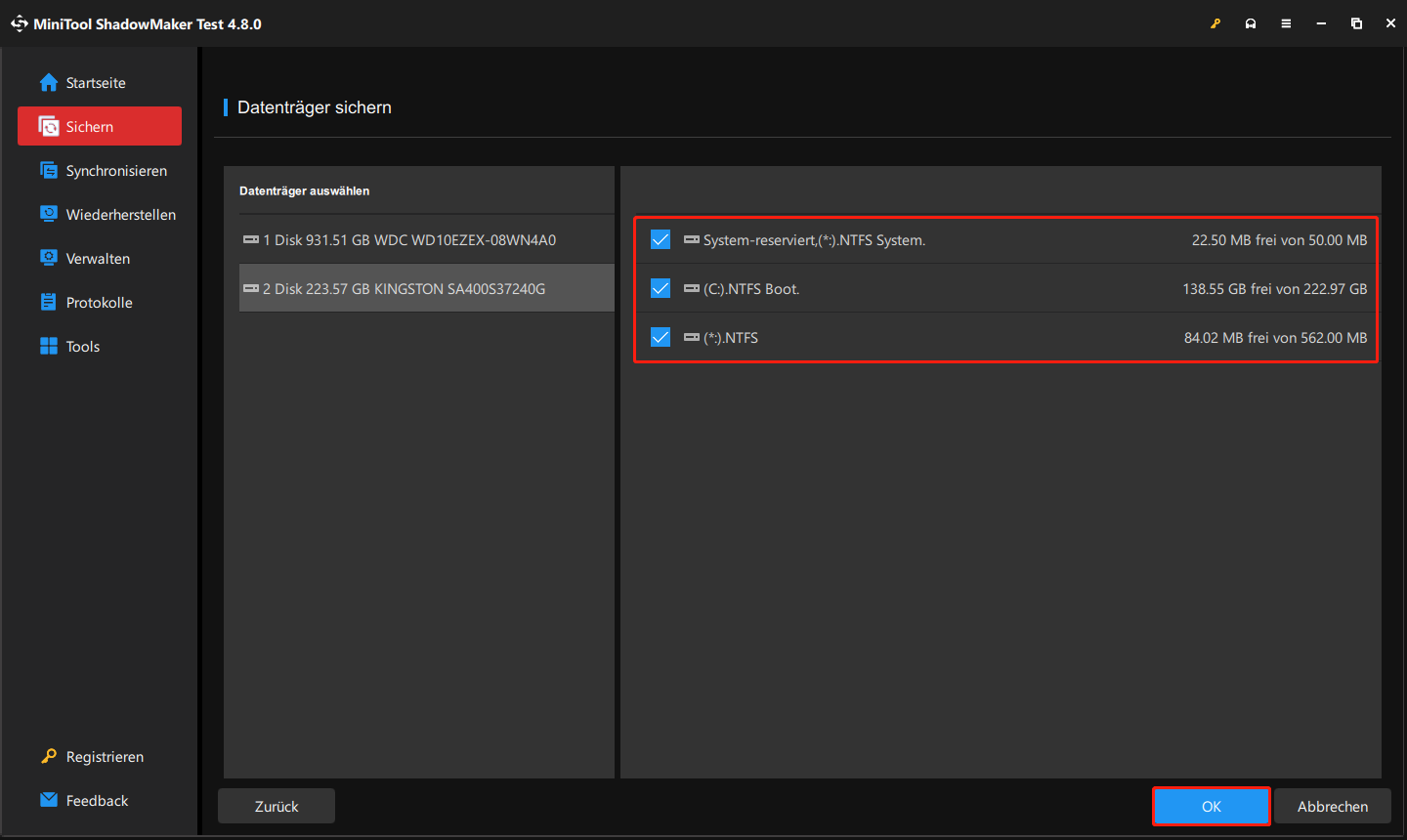
Schritt 3. Sie müssen anschließend einen Pfad zur Speicherung des Festplatten-Images auswählen. Klicken Sie dazu auf Ziel und wählen Sie eine externe Festplatte aus.
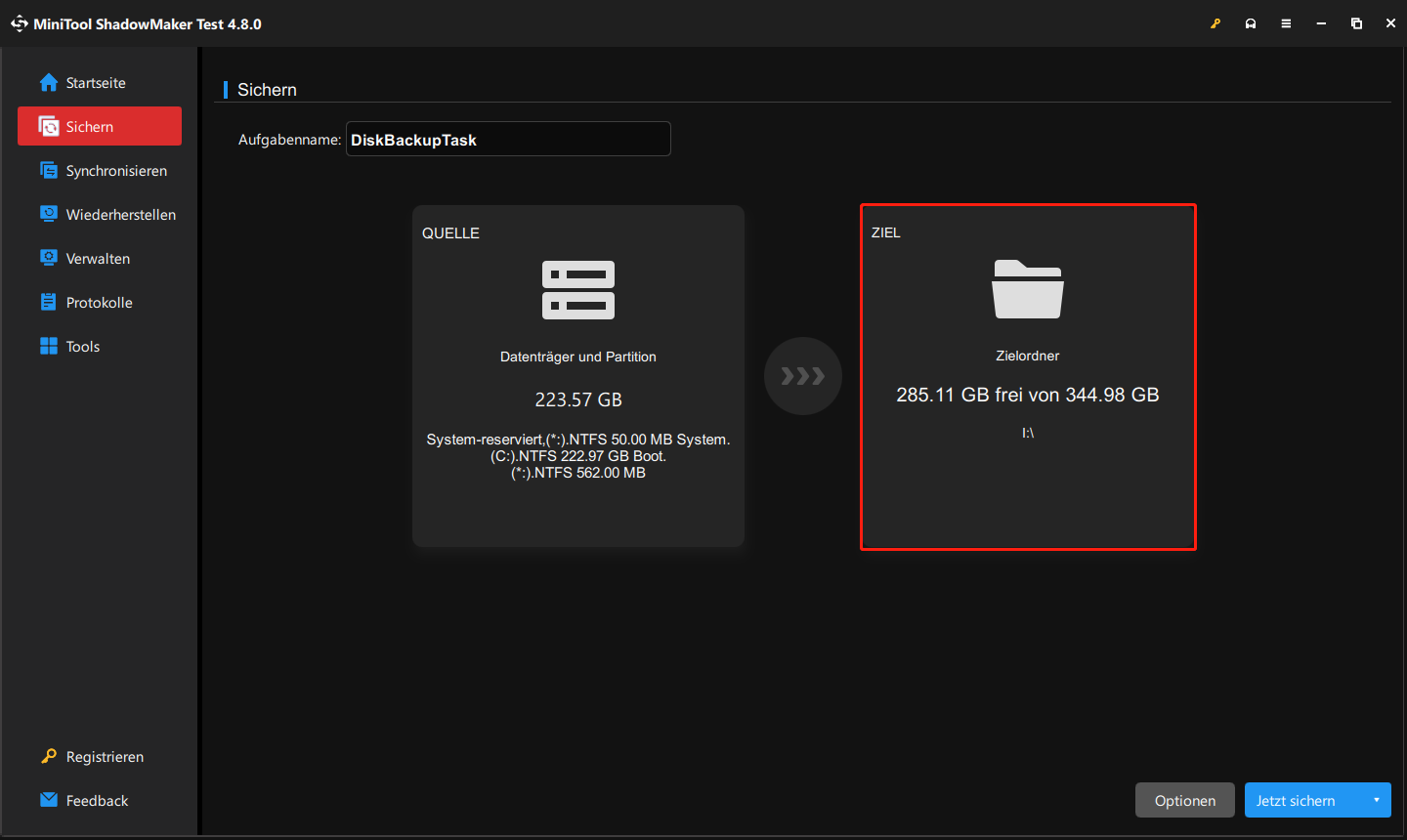
Wenn Sie einige erweiterte Einstellungen vornehmen möchten, z. B. Sicherungsoptionen konfigurieren, Zeitpläne festlegen oder ein Sicherungsschema auswählen, können Sie in der unteren rechten Ecke auf Optionen klicken.
Sicherungsoptionen
Diese Funktion ermöglicht Ihnen, viele Einstellungen für die Festplatten-Sicherung vornehmen, darunter die Auswahl des Abbilderstellungsmodus, das Festlegen der Dateigröße und der Komprimierungsstufe, das Hinzufügen der Beschreibung, das Aktivieren der E-Mail-Benachrichtigung und vieles mehr.
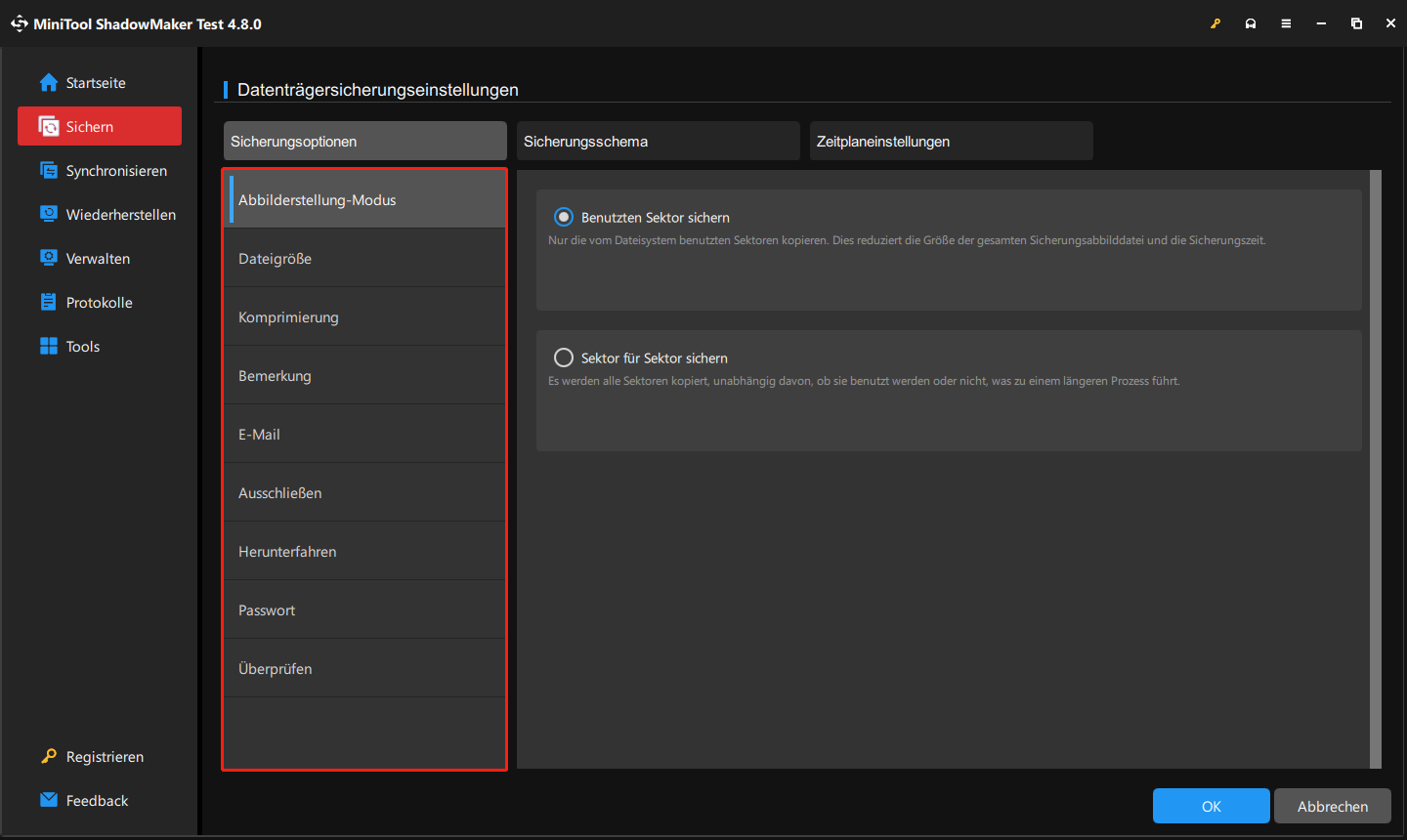
Sicherungsschema
Hier stehen Ihnen drei gängige Backup-Arten zur Auswahl: Voll-Backup, inkrementelles Backup und differentielles Backup. Außerdem können Sie je nach Bedarf die Anzahl der beizubehaltenden Image-Versionen anpassen. Auf diese Weise werden ältere Versionen automatisch gelöscht, sodass der Speicherplatz besser verwaltet wird.
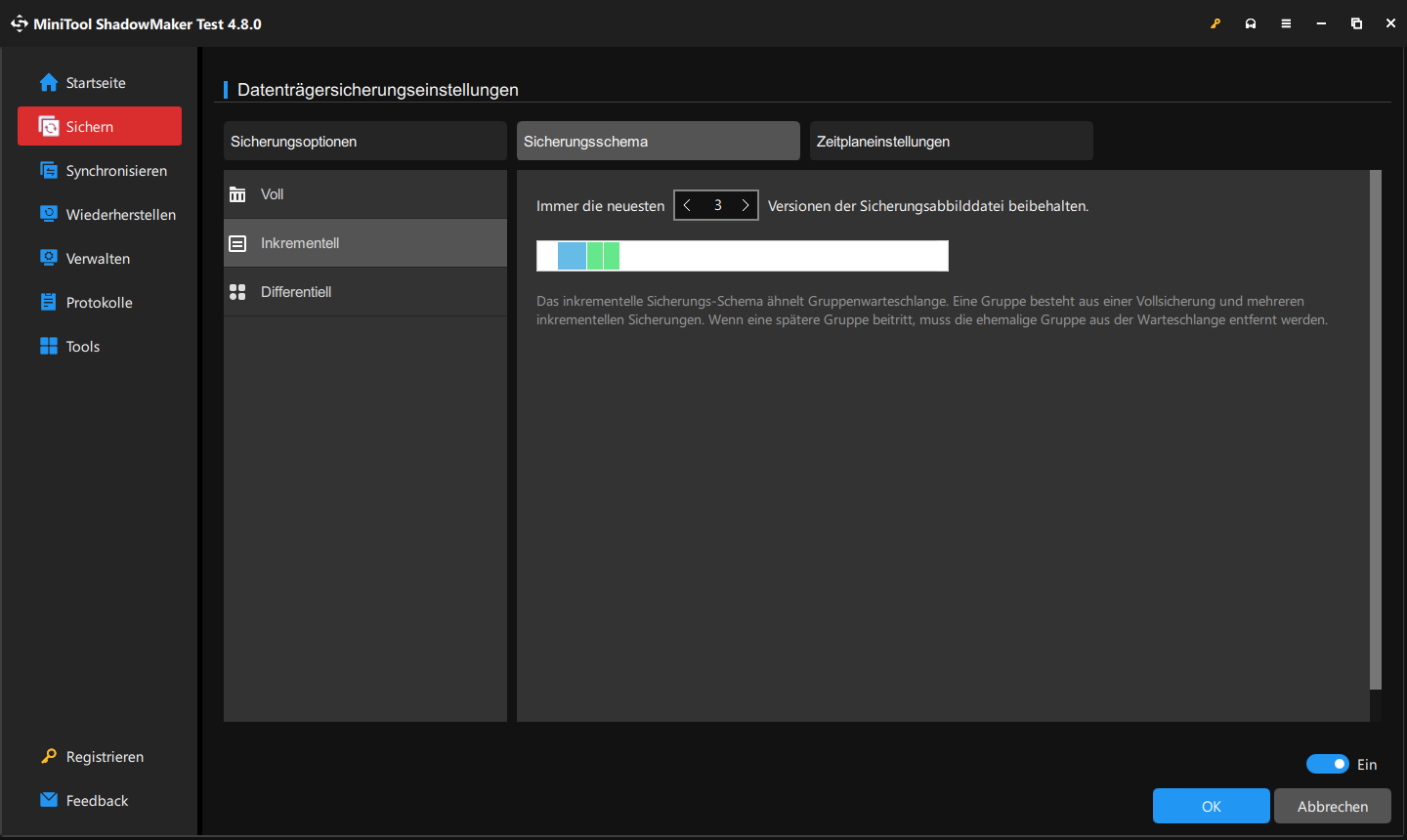
Zeitplaneinstellungen
Diese Funktion ist ebenfalls standardmäßig deaktiviert. Wenn Sie ein automatisches Ghost-Image erstellen möchten, aktivieren Sie diese Funktion und wählen Sie einen bestimmten Zeitpunkt, zu dem MiniTool ShadowMaker ein Ghost-Image automatisch erstellt.
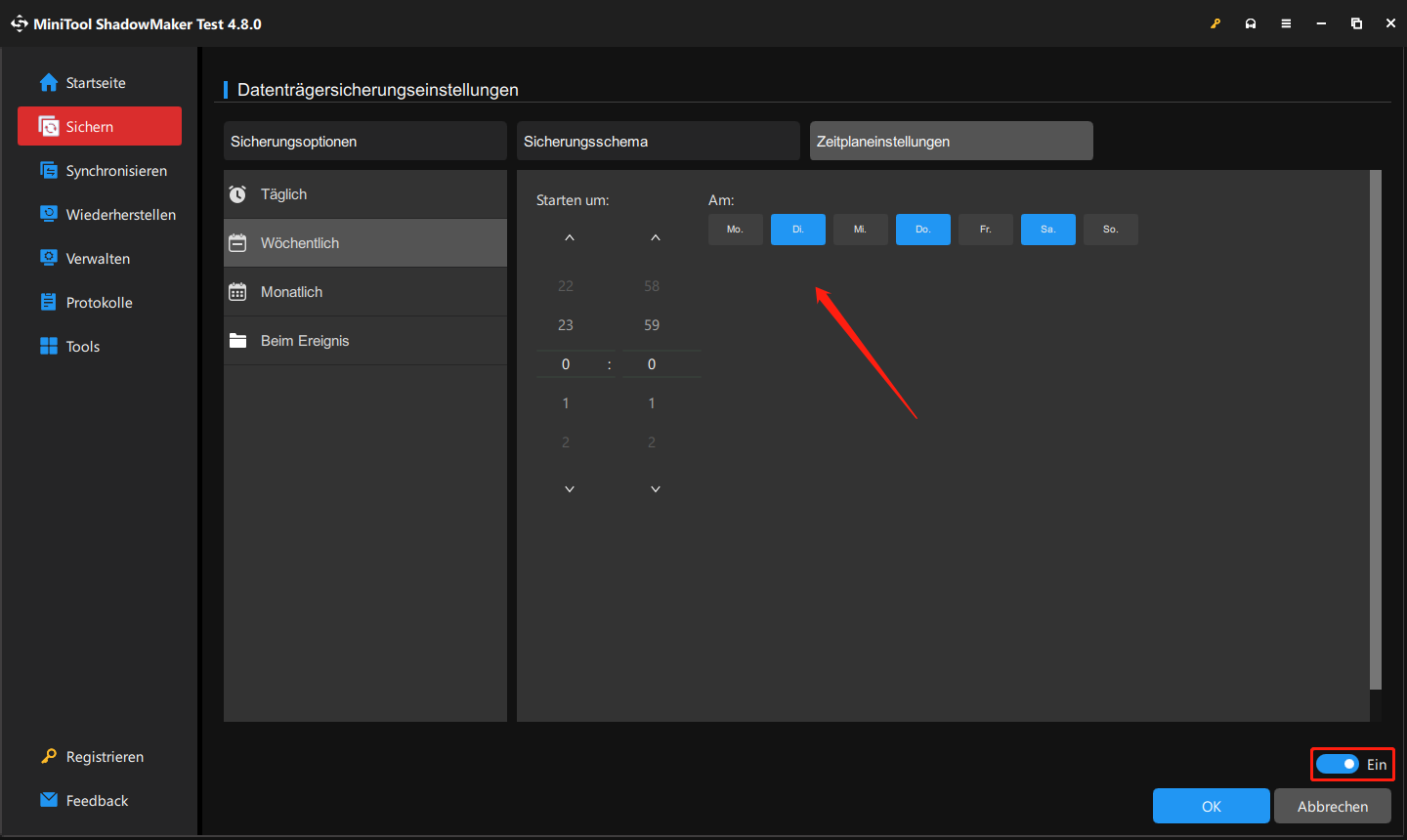
Nun kennen Sie die konkreten Schritte, wie Sie mit MiniTool Shadow Maker ein Ghost-Image von Windows erstellen können. Falls ein Ausfall der Systemfestplatte oder ein Systemabsturz auftritt, können Sie mithilfe des Ghost-Images Ihren Computer problemlos in einen früheren Zustand zurückversetzen.
Wie kann man eine Festplatte auf eine SSD ghosten?
Gibt es neben dem Erstellen von Ghost-Images eine andere Möglichkeit, eine Computerfestplatte zu ghosten? Natürlich können Sie eine Festplatte ghosten, indem Sie sie auf eine externe Festplatte oder eine SSD klonen. Einfach gesagt handelt es sich beim Klonen um eine direkte Bit-für-Bit-Kopie.
Auf diese Weise sind alle Daten auf der Zielfestplatte identisch mit den Daten auf der Quellfestplatte. Alles wird vollständig kopiert – vom PC-Desktop bis zu den Gerätetreibern, vom Betriebssystem bis zu den versteckten Dateien. Anschließend können alle Inhalte direkt auf eine andere Festplatte gesichert werden.
Festplatte auf eine SSD ghosten mit MiniTool ShadowMaker
Wie kann man also eine Festplatte auf eine SSD ghosten, um ein Festplatten-Backup oder -Upgrade durchzuführen? Dabei ist MiniTool ShadowMaker sehr hilfreich. Es bietet Ihnen eine leistungsstarke Funktion namens Datenträger klonen.
Mit dieser kostenlosen Ghost-Imaging-Software können Sie die Festplatten eines Desktops oder Laptops effektiv auf eine andere klonen. Zum Beispiel können Sie damit eine HDD auf eine (kleinere) SSD klonen. Probieren Sie diese Freeware jetzt aus!
MiniTool ShadowMaker TrialKlicken zum Download100%Sauber & Sicher
So ghosten Sie eine Festplatte auf eine SSD oder eine externe Festplatte:
Schritt 1. Starten Sie MiniTool ShadowMaker und klicken Sie auf Testversion beibehalten, um zur Hauptoberfläche zu gelangen.
Schritt 2. Klicken Sie dann in der linken Spalte auf Tools und dann auf Datenträger klonen.
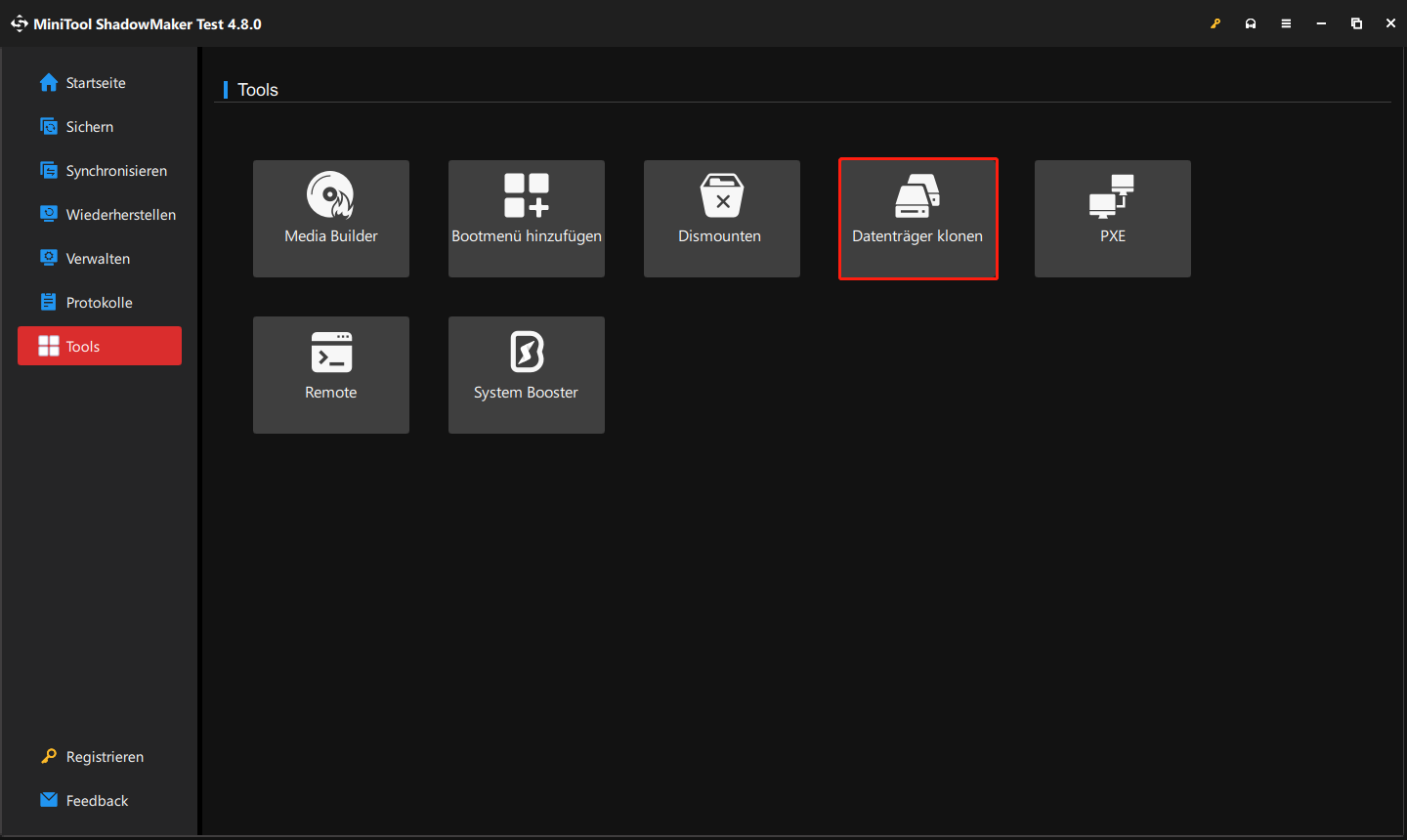
Schritt 3. Wählen Sie anschließend die Quell- und Zielfestplatte aus. Beachten Sie, dass die Zielfestplatte gleich groß oder größer als die Quellfestplatte sein sollte. Klicken Sie auf Weiter, um fortzufahren.
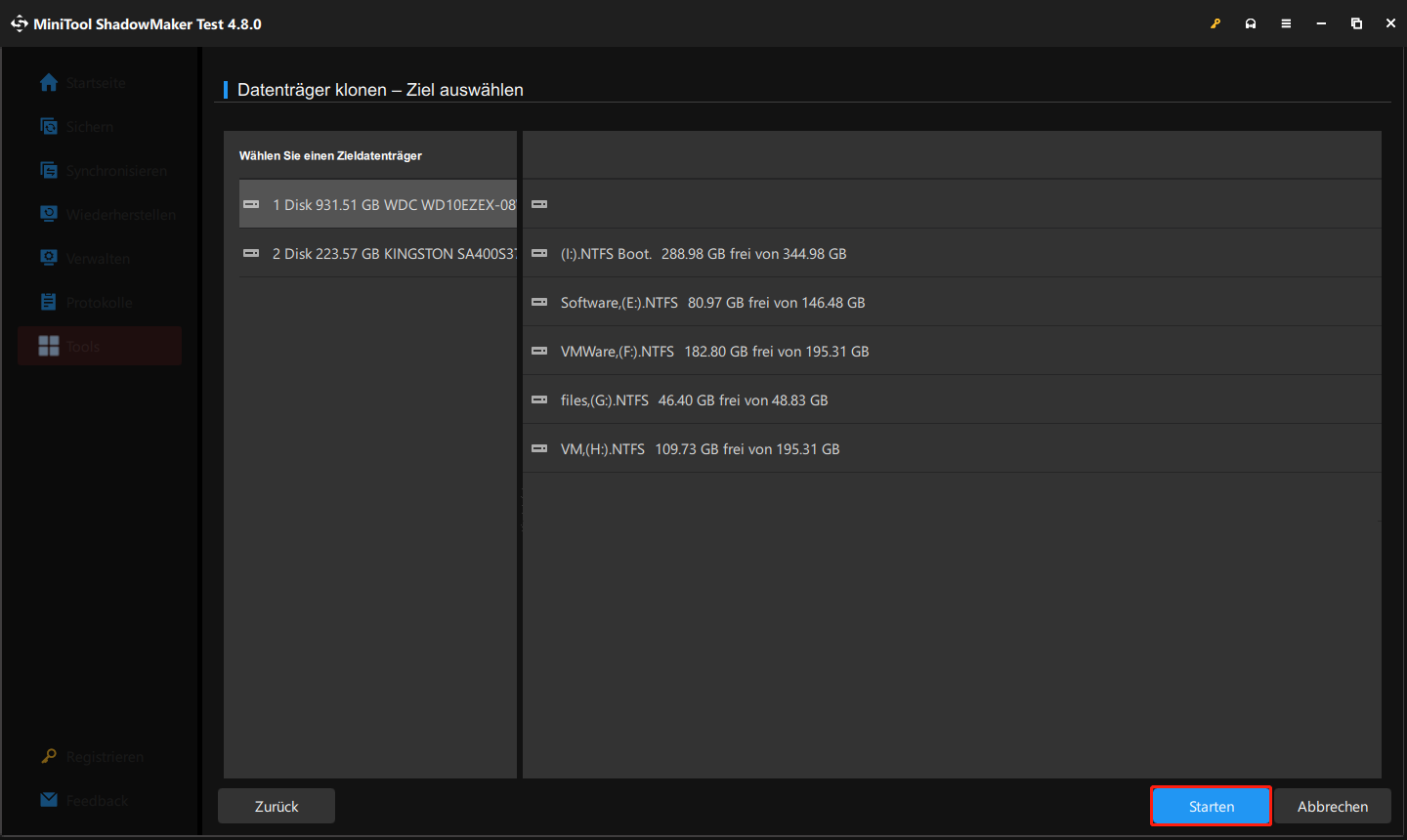
Schritt 4. Klicken Sie auf Starten, um den Klonvorgang zu beginnen. MiniTool ShadowMaker zeigt Ihnen den Fortschritt des Klonvorgangs. Warten Sie bitte einige Minuten. Nach dem Klonen wird ein Popup-Fenster wie unten angezeigt.
Sie müssen entweder die Quellfestplatte oder die Zielfestplatte vom Computer trennen. Andernfalls kann es sein, dass Windows eine Festplatte als offline markiert. Dies liegt daran, dass die Quell- und Zielfestplatte die gleiche Signatur haben. Entfernen Sie einfach die überflüssige Festplatte.
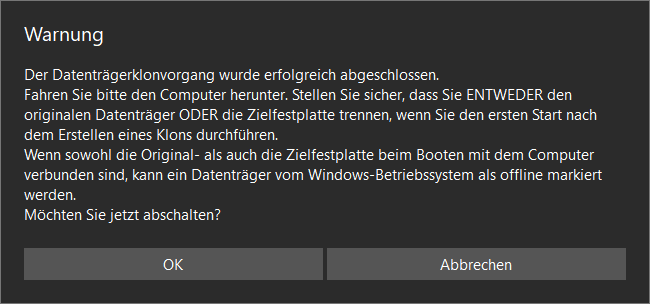
Festplatte ghosten mit MiniTool Partition Wizard
Zusätzlich zu MiniTool ShadowMaker können Sie auch eine andere Klon-Software wie MiniTool Partition Wizard verwenden, um eine Festplatte unter Windows zu ghosten. MiniTool Partition Wizard ist ein professioneller und kostenloser Partitionsmanager, der zwei nützliche Funktionen – Datenträger kopieren und Assistent zum Migrieren OS auf SSD/HD – bietet. Damit wird es für Sie besonders einfach, eine Festplatte zu ghosten.
Mit der Funktion Datenträger kopieren können Sie nicht nur die Datenfestplatte, sondern auch die Systemfestplatte klonen. Beachten Sie jedoch, dass das Klonen der Systemfestplatte ein Upgrade auf eine erweiterte Version erfordert. Im Vergleich dazu ermöglicht Ihnen die Funktion Assistent zum Migrieren OS auf SSD/HD, entweder das Betriebssystem auf eine andere Festplatte zu migrieren, oder die gesamte Systemfestplatte auf eine andere zu kopieren.
Klicken Sie auf die untenstehende Schaltfläche, um diese Software herunterzuladen und auf Ihrem Windows-PC zu installieren.
MiniTool Partition Wizard FreeKlicken zum Download100%Sauber & Sicher
Wie kann man eine Festplatte mit MiniTool Partition Wizard ghosten? Gehen Sie einfach wie folgt vor:
In diesem Abschnitt verwenden wir die Funktion Datenträger klonen als Beispiel.
Schritt 1. Klicken Sie auf die Desktop-Verknüpfung von MiniTool Partition Wizard, um es zu starten und die Hauptschnittstelle aufzurufen.
Schritt 2. Wählen Sie zunächst die Festplatte aus, die Sie kopieren möchten, und klicken Sie dann auf Datenträger kopieren.
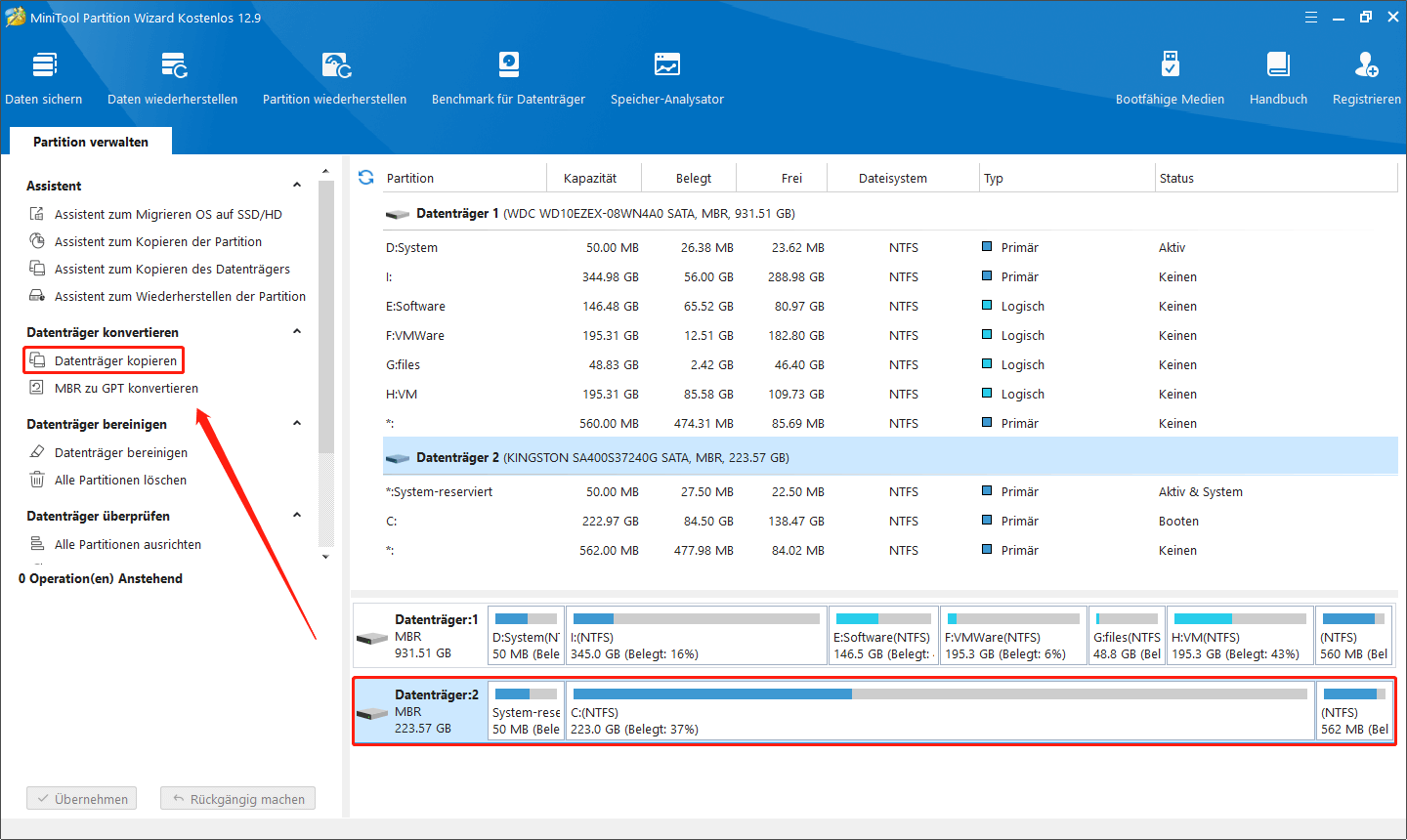
Schritt 3. Im Popup-Fenster wählen Sie die Zielfestplatte aus. Es erscheint eine Warnmeldung, in dem Sie darüber informiert werden, dass alle Daten auf der Zielfestplatte gelöscht werden. Klicken Sie auf Ja, um die Auswahl zu bestätigen.
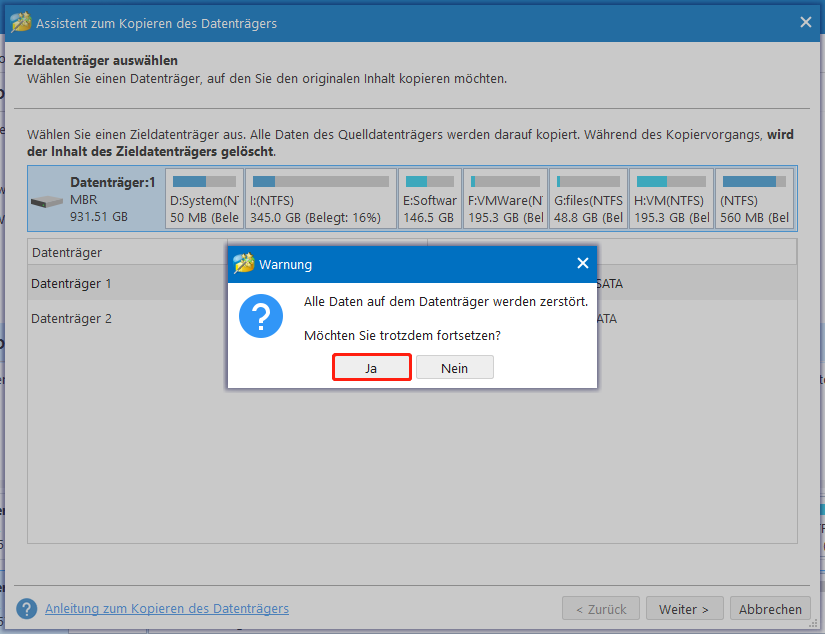
Schritt 4. Anschließend werden vier Kopieroptionen angezeigt. Wählen Sie eine davon entsprechend Ihren tatsächlichen Bedürfnissen.
Schritt 5. Es werden einige Informationen zum Booten von der Zielfestplatte angezeigt. Klicken Sie auf Abschließen > Übernehmen, um den Vorgang zu starten.
Schluss
In diesem Artikel wurden zwei wirksame Methoden vorgestellt, eine Festplatte unter Windows 11/10 zu ghosten: ein Ghost-Image einer Festplatte erstellen und eine Festplatte klonen.
Mit Hilfe von MiniTool ShadowMaker können Sie eine Festplatte ganz einfach ghosten. Sie können damit nicht nur ein Ghost-Image der Festplatte erstellen, sondern auch eine Festplatte mit nur wenigen Klicks auf eine andere klonen. Zudem ist eine weitere Klon-Software, MiniTool Partition Wizard, hilfreich. Wählen Sie einfach eine davon, um Ihre Festplatte zu ghosten.
Haben Sie Fragen oder Vorschläge zu MiniTool-Programmen? Wenn ja, senden Sie uns bitte eine E-Mail an [email protected]. Wir freuen uns auf Ihr Feedback!

![Die beste Ghost Image Software für Windows 11/10/8/7 [Anleitung]](https://images.minitool.com/de.minitool.com/images/uploads/2023/10/ghost-windows-10-thumbnail.jpg)